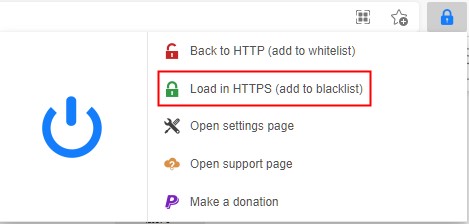“Edge浏览器提示不安全”的版本间的差异
来自电脑维修知识库
(创建页面,内容为“知识库编号:0743 == '''问题现象''' == 使用Edge浏览器访问部分网页时,地址栏前会有【不安全】的提示,部分用户对此有疑...”) |
|||
| 第14行: | 第14行: | ||
== '''解决方案''' == | == '''解决方案''' == | ||
| − | + | 如用户执意需要不显示该提示,可以首先尝试将网站前的http更改为https,或在网址前添加https:// | |
| + | |||
| + | 如图 | ||
| + | |||
| + | [[文件:Edge浏览器提示不安全3.jpg]] | ||
| + | |||
如果可以访问,则可以点击此链接【[https://microsoftedge.microsoft.com/addons/detail/smart-https/hmclfiddnlhfnemdelgodbcmhpobomha Smart HTTPS]】安装Smart HTTPS扩展 | 如果可以访问,则可以点击此链接【[https://microsoftedge.microsoft.com/addons/detail/smart-https/hmclfiddnlhfnemdelgodbcmhpobomha Smart HTTPS]】安装Smart HTTPS扩展 | ||
| 第23行: | 第28行: | ||
[[文件:Edge浏览器提示不安全2.jpg]] | [[文件:Edge浏览器提示不安全2.jpg]] | ||
| + | |||
| + | [[文件:Edge浏览器提示不安全4.jpg]] | ||
2021年8月29日 (日) 07:20的最新版本
知识库编号:0743
问题现象
使用Edge浏览器访问部分网页时,地址栏前会有【不安全】的提示,部分用户对此有疑问或者担心
如图
解释话术:Edge浏览器安全级别较高,所有未使用https协议访问的网站,或者ssl证书过期/无效的网站都会提示不安全,这是正常的情况
解决方案
如用户执意需要不显示该提示,可以首先尝试将网站前的http更改为https,或在网址前添加https://
如图
如果可以访问,则可以点击此链接【Smart HTTPS】安装Smart HTTPS扩展
点击【Load in HTTPS (add to blacklist)】将此网站添加到强制https访问,启用后自动访问https加密连接,问题解决
如图
如该网址无法通过https协议访问,则建议用户自行联系网站站长或者管理员,邀请其开通更安全的https协议
或者为用户安装360极速浏览器等国产浏览器,首次访问会提示当前访问的http协议(不安全),点击不再提醒即可永久不显示